
そじろ(素地路)です。
今回は、無料で超絶便利なメルカリ物販支援ツール「フリマアシスト」のご紹介です。

簡単に売り上げを倍増させる拡張機能です^^
無料のクローム拡張機能フリマアシストを使えば、メルカリの売り上げをワンクリックで再出品でき簡単に売り上げを倍増できます^^
提供元はこちら(無料で使用できます)→きよまろ@せどりの拡張機能つくる人
フリマアシストの機能のご紹介
 フリマアシスト6つの便利機能
フリマアシスト6つの便利機能
フリマアシストにはメルカリ販売で時短と売り上げに貢献する6つもの便利機能が搭載されています。
フリマアシストを導入すればこれまでの10分の1の時間で10倍の売り上げを体験することも可能で、つまり、あなたのメルカリ物販にこれまでの100倍もの貢献をすることでしょう!
それでは、フリマアシスト超絶便利な6つの機能を一つずつご紹介します。
「出品日時」と「更新日時」を商品ページに表示する
フリマアシスト導入前
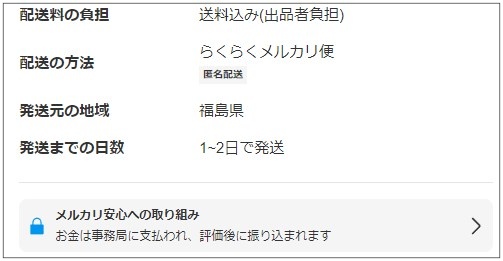
フリマアシスト導入後
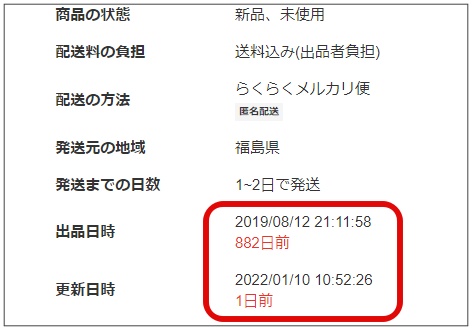
左側の画像が通常のメルカリ画面で、これではいつ出品されたのか、また画像や説明文の編集でいつ更新されたのかわかりませんが、
フリマアシスト導入後の右の画像では、出品日時が882日前で編集もしくは値下げなどの価格調整または販売日が昨日だということがわかります。
つまり、この出品者は出品してから2年間以上もの間、商品ページになんの工夫もしないばかりか、おそらくメルカリを開くことさえしていないのではないかと想像できますね笑
一方、下記の画像の商品は出品してから3時間余りで売れています。商品自体に魅力がありすぐに売れたのか、画像や商品説明が上手なのか確認して参考にしたりすることも大事です。
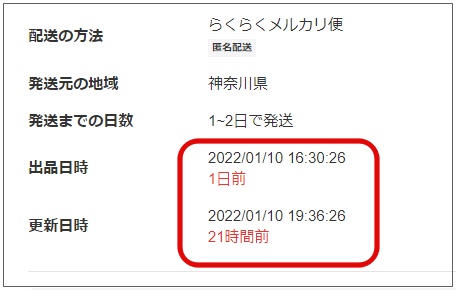
このように「出品日時」と「更新日時」には販売するための大事な情報が隠れていることを理解できれば、メルカリライフやメルカリ物販に大きく役立つことでしょう。
キーワード検索時に外部リンクボタンの表示機能
例えばあなたが、任天堂スイッチを販売もしくは購入(仕入れ)しようとするとき、メルカリの検索窓に「任天堂スイッチ」と打ち込んで値付けの参考や相場などを調べると思います。
そして別のタブを開き、ラクマやペイペイフリマ、ヤフオクでも同様に調べることでしょう。かなりの時間を使ってです。
しかし、フリマアシストはその貴重な時間を大幅に短縮してくれます。↓↓↓↓↓↓↓↓↓↓↓↓
メルカリ商品画像(バラ/zip)のダウンロード機能
例えば「任天堂スイッチ有機ELモデル ネオンブルー/ネオンレッドとホワイト」出品する場合、下記のような上手な加工画像を使っている出品者の商品ページを使ったり、ご自身の商品ページの画像をコピー出品や画像のダウンロードがワンクリックでできます。
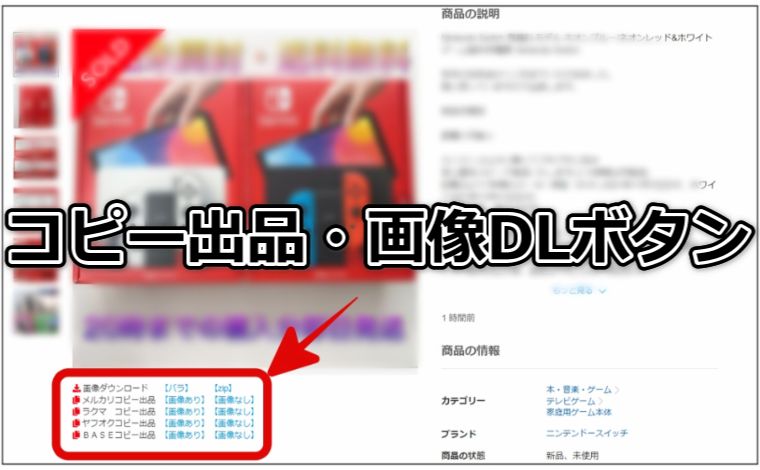
ワンクリック再出品およびコピー出品機能
簡単な動画ですがご覧ください^^
メルカリ以外にも、「ラクマ」「ヤフオク」「ペイペイフリマ」「BASE」に対応しています。ボタンがないペイペイフリマはヤフオクに出品することで、同時出品ができますね^^
同時出品の条件は、ヤフオクに出品する際に下記の設定にすることです。
- 販売形式は「フリマ(定額)」を選択
- 送料負担は「出品者負担」を選択
- 発送方法で「ヤフネコ!パック」または「ゆうパック・ゆうパケット(お手軽版)」を選択
以上3つの条件がそろえば「ペイペイフリマ」にも自動出品されます。販売機会を増やせば売り上げは並行して伸びますので
「フリマアシスト」を使ってガンガン売り上げを伸ばしていきましょう^^
コメント定型文挿入機能
メルカリで商品が売れたときに、購入者に対して挨拶コメントをすることは大事なことで、メルカリ自体も推奨しています。
例えばこんな文言ですね
「お買い上げありがとうございます(._.)商品の発送は明日を予定しています、短いお付き合いですがどうぞ最後までよろしくお願いいたします。」
メルカリ物販を極めていくと、1日に50商品や100商品売れるようになるのですが、そんな時上記の文言をいちいち書き込むのは、とてもじゃないが面倒。そんな時にとても役立つのが「フリマアシスト」の定型文挿入機能です。
青枠の定型文の挿入の部分をクリックすると、赤枠の部分が現れますから、あとは定型文の1~5に文言を保存すれば、いつでも挿入することが簡単にできますから、あとは「コメントを送信する」ボタンを押すだけです。
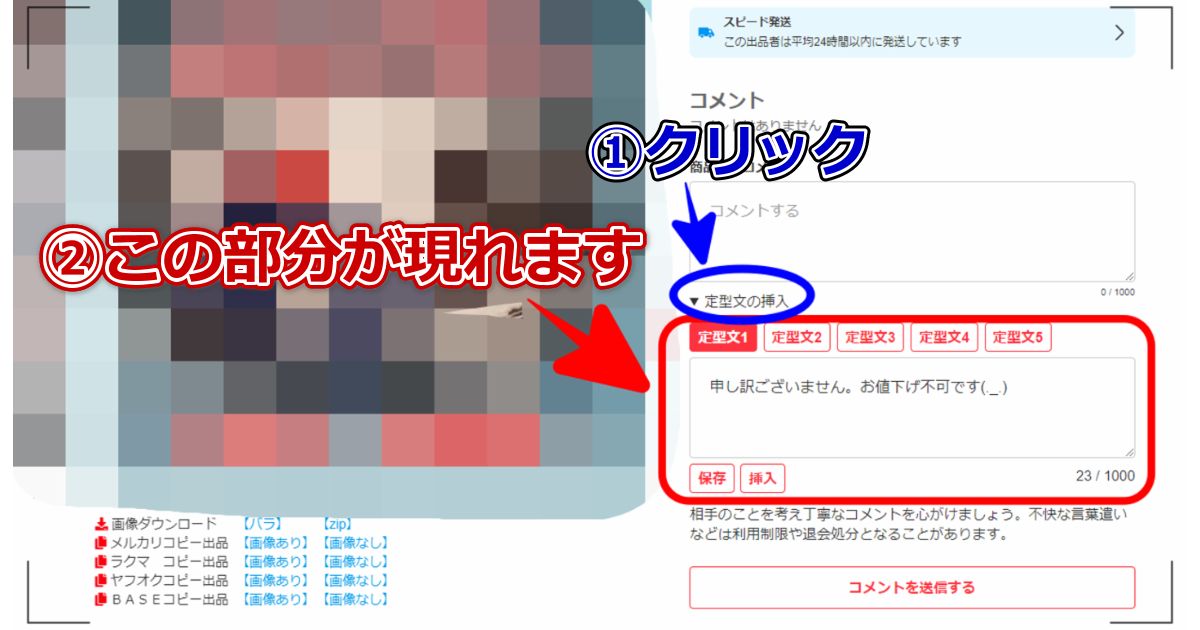
メルカリShopshへのコピー出品機能
フリマアシストは、メルカリShopsにもコピー出品ができます。それにはメルカリShopsに出店することから始めなければなりませんが、
きよまろさんがご自身のブログで詳しく説明されていますから、こちらは清麻呂さんのブログを参考にしてください。
→ メルカリShopsにコピー出品(清麻呂さんのブログに飛びます)
フリマアシストの導入方法

フリマアシストはクロームで使うことができる無料の拡張機能です。
面倒な再出品作業を解消してくれますので使わない手はないですよね^^使い方は簡単、拡張機能をインストールしてシークレットコードを入れるだけです。では詳しく説明していきますね
クロームブラウザをパソコンにインストールする
せどりをやっている方はクロームは必須ブラウザなので、当然インストール済みだと思いますが、趣味の範囲や不用品のフリマ販売でクロームを使っていない方は、まずはコチラからクロームをダウンロードしてください。
保存先はご自身がわかりやすいデスクトップがよいでしょう。そうするとデスクトップにクロームのアイコンが現れますので右クリックでタブの固定を選択すればパソコンの起動後に簡単に開くことができます。
フリマアシストをインストールする
コチラからフリマアシストのインストールします。インストール後にシークレットコードを入れないと使うことができません。
シークレットコードはきよまろさんの公式ラインで「フリマアシスト」の7文字(文字のみ)をメッセージで送れば自動返信でシークレットコードを取得できます。
きよまろさん公式ラインはコチラ→ フリマアシスト公式ライン
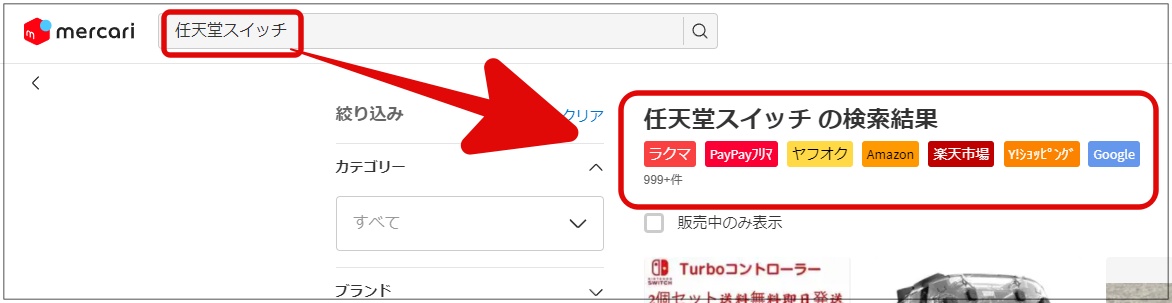
フリマアシストで画像ダウンロードのところの「メルカリコピー出品」をクリックしても反応しなくなりました。(自分の出品しているページ)
試しにほかの人の出品しているものをクリックするとできます。これまでできていたのに。
再起動、フリマアシストを再び入れなおすなどいろいろ試してみましたが、状況は変わりません。
知っていることがあったら教えてください。よろしくお願いします。
みやもさん、私の方では反応していますので、おそらく一時的なバグではないでしょうか?きよまろさんも、バグや不具合などは随時修正・更新されていますのでお待ちいただければと思います。